لقد حان وقتي لمشاركة تجربتي في إنشاء منزل "بدون بيت ذكي". لا أريد حقًا الانخراط في جدالات حول ما هو المنزل الذكي تمامًا وما يجب أن يكون قادرًا على القيام به. في حالتي ، سوف نروض وحدات wifi من Sonoff من ITEAD ونتعلم تشغيل / إيقاف "التحميل" من الهاتف. سوف يناقش المنشور كيفية وميض وحدة ، وتوصيل مستشعر درجة الحرارة / الرطوبة بالوحدة ، ومعرفة كيفية التحكم في الوحدة من خلال تطبيقات HomeKit ("المنزل") و Siri. أضف إلى كل هذا نظام إدارة المنزل الذكي Domoticz على التوت pi. أضف wifi إلى آلة القهوة وعلّم Siri كيفية فتح الاتصال الداخلي.
لقد طلبت ثلاث وحدات سونوف تقليدية وواحدة SV (الجهد الآمن) للاختبار. في وقت الطلب ، تكون وحدة 4.85 المعتادة دائمًا خضراء ، حسب المخزون ، على الرغم من أن السهم يبدو دائمًا. SV بسعر مشابه 4.85. مع التسليم إلى أوكرانيا ، كانت التكلفة الإجمالية 26 خضراء. ذهبت الصين والصين في أفريقيا ، والصين ، وذهب المال ، ولا يزال أمام البضائع ثلاثة أسابيع لتوقعها ، وربما أكثر. يمكنك بالتأكيد الشراء في أوكرانيا وعدم الانتظار ، ولكن بعد ذلك أغلى قليلاً.
أفراح الخطوات الأولى نحو منزل "بدون بيت ذكي"
جاءت أربع وحدات ، وتعبأ الوحدات المعتادة في صناديق ، و SV في كيس مضاد للكهرباء الاستاتيكية. القضية والحجم يسر.

لن أصف عملية تثبيت برنامج e-Welink الأصلي وتوصيل الوحدة النمطية بالشبكة المنزلية ، والتعليمات بأي لغة على الإنترنت ، خذها - لا أريد ذلك.
دون التفكير مرتين ، نذهب إلى الممر ونضيف هذه الوحدة إلى مصباح السقف. الوحدة صغيرة الحجم ، وهناك مساحة كبيرة في المصباح. غالبًا ما يظل الضوء قيد التشغيل في الممر ، والآن يمكنك إيقاف تشغيل الضوء في السرير أمام التلفزيون. تم بالفعل إصلاح الشقة في كل مكان ويتم تثبيت المفاتيح التقليدية. لا تلمس الإصلاح واستخدام الأسلاك الموجودة.
اتضح منطق العمل التالي:
- المفتاح مغلق ، ثم لا تعمل الوحدة النمطية ؛
- المفتاح قيد التشغيل ، ثم يمكن إيقاف تشغيل الضوء من التطبيق ؛
- يتم تشغيل المفتاح وإطفاء الضوء من خلال التطبيق ، ثم لتشغيل الضوء ، من الضروري إيقاف / تشغيل المفتاح ، أولاً ضبط وحدة "مصدر الطاقة في القسم" على ON (عند تشغيل وحدة التتابع ، سيتم تشغيل الضوء).
افرحوا.
تمت إضافة الوحدة الثانية إلى المصباح في غرفة النوم. ثم لم يكن المصباح واسعًا كما في الممر. اضطررت إلى رفع الحالة قليلاً وتقليل / قطع الزر ، ولم يكن مناسبًا في الارتفاع. ثم يتم إخفاء الوحدة بدقة في المصباح.
نحن نعيد تشكيل المفتاح تحت الزر
يتم تثبيت مفاتيح شنايدر يونيكا في الشقة. يمكنك إعادة صنع هذا المفتاح عن طريق وضع نابض تحت المفتاح وقد تم إعداد المكان مسبقًا مسبقًا.
أثناء الكتابة على الإنترنت ، يمكنك تجربة الربيع من أقلام حبر جاف. فشلت محاولاتي لتثبيت زنبرك من قلم حبر جاف. يعيد النابض الضعيف للغاية والصلابة المفتاح إلى موقعه الأصلي.
يتميز نابض Schneider الأصلي بالخصائص التالية d = 3.6 مم ، سمك السلك 0.6 مم ، الارتفاع 10 مم. لم أمسكها بيدي ، ولم أجدها معروضة للبيع ، وجدت معلومات عن الربيع في أحد المنتديات.
بعد البحث في المنزل ، تم العثور على زنبرك مماثل ، مرن تمامًا وتمت إضافته بنجاح إلى المفتاح. بدون إنفاق سنت واحد نحصل على زر بدلاً من التبديل.
 يبدو وكأنه مفتاح مع تثبيت الربيع.
يبدو وكأنه مفتاح مع تثبيت الربيع.الآن لدينا دائما الوحدة مع السلطة وفي الشبكة. في الإعدادات قمنا بتعيين أنه عند تطبيق الطاقة على الوحدة النمطية ، تغير الوحدة حالة التتابع.
منطق العمل في هذه الحالة:
- في وحدة sonoff ، هناك دائمًا طاقة ، تشغيل وإطفاء الضوء من خلال التطبيق ؛
- الضغط على الزر يقطع الطاقة ويغير التتابع حالته إلى العكس.
يمكننا التحكم في الحمل سواء من خلال التبديل أو من خلال التطبيق. يعمل التطبيق الأصلي والوحدة النمطية من خلال بعض الخادم الصيني.
نعم ، نعم ، أعلم ، أثناء الليل هناك قفزة / انقطاع ، وتشغيل الجهد ويضيء الضوء. خلال تشغيل الوحدة ، لم يحدث هذا من قبل ، ولكننا نعيش في أوكرانيا والعناوين مليئة بوعود انقطاع التيار الكهربائي.
على الطاولة هي الوحدة الثالثة. اين انت عزيزي وسنقوم باختيار مواطنك وسخرية!
تثبيت البرامج الثابتة البديلة
أظهر تشريح الجثة
أن المريض مات بسبب تشريح الجثة ، وأنه يوجد مكان تحت المشط لمدة 5 دبابيس.

من الزر الموجود على العلبة (3.3v Rx و Tx و GND و GPIO 14). لحام الحديد في متناول اليد وتوصيل محول USB إلى TTL. في مهايئ USB إلى TTL يوجد 3.3 فولت ، لم أحاول توفير الطاقة للوحدة من 5 فولت وأنا لا أوصي بها.
التالي هو جزء البرنامج هناك برامج
ثابتة لمثل هذه الوحدات على جيثب. الآن ظهر بالفعل إصدار جديد من
البرامج الثابتة . ما هي هذه البرامج الثابتة جيدة؟ هناك التحكم في الويب ، بروتوكول mqtt ، OTA (عبر الهواء) - البرامج الثابتة عبر الهواء. أما بالنسبة للبرامج الثابتة الأصلية ، فإن بروتوكول mqtt في الوعود للإضافة ، يوجد أيضًا OTA ، ولكن فقط خاص به. عيب البرامج الثابتة الأصلية هو أنها لا تعمل إلا عند الاتصال بالشبكة العالمية. لماذا نحتاج هذا؟ في هذه المرحلة ، ليس من الضروري ... خاصة أننا لا نعرف ماذا وأين ترسل وحدتنا.
قم بتثبيت Arduino IDE. لقد قمت بتثبيت الإصدار المحمول 1.8.1. تتطلب البرامج الثابتة الإصدار IDE 1.6.10 أو أحدث.
- إضافة دعم لوحدات ESP8266
- تثبيت
pubsubclient○ ابحث عن الملف src \ PubSubClient.h وقم بتغيير قيمة MQTT_MAX_PACKET_SIZE إلى 400 أو أكثر (الآن تطالب إصدارات Tasmot بقيمة 500 أو أعلى).
قم بتنزيل الرسم ، وقم بتجميعه بأصابعك متقاطعة ، ونأمل أن يسير كل شيء بسلاسة. لم تكن هذه حالتي ، فقد قرأنا الخطأ وأضفنا المكتبات الضرورية التي لم تكن موجودة. بضع ساعات من العذاب ولها البرامج الثابتة دون أخطاء. (كانت المشكلة الرئيسية هي أنني قمت بتثبيت Arduino IDE على Win XP). قم بتحرير ملف التكوين وملء البرامج الثابتة الخاصة بنا.
الحد الأدنى الذي حكمته في User_config.h.
User_config.h#define PROJECT "bath" // -
#define STA_SSID1 "your_wifi_station_id" //
#define STA_PASS1 "your_pass" //
#define STA_SSID2 "your_wifi_station_id_plus" //
#define STA_PASS2 " " //
#define SYS_LOG_HOST "192.168.." // , raspberry pi,
//#define USE_I2C //
//#define USE_IR_REMOTE
//#define USE_WS2812
وفقًا للإصدار ، يمكن إضافة إعدادات أخرى يمكنني إيقاف تشغيلها دون داعٍ. في أحدث البرامج الثابتة (Tasmota) ، يمكن إجراء المزيد والمزيد من الإعدادات من خلال قائمة إعدادات الويب وتكرارها مع User_config.h.
تعبئة رسم:
- قم بإيقاف تشغيل الطاقة من الوحدة (بأي طريقة ملائمة) ؛
- اضغط على الزر الموجود في الوحدة وقم بتوصيل الطاقة. الوحدة جاهزة لتلقي البرامج الثابتة ؛
- انقر فوق موافق في IDE ومرة أخرى نعبر الأصابع ، ننتظر بدء تحميل البرنامج الثابت إلى الوحدة.
في حالة حدوث خطأ ، نتحقق من الأسلاك ، وما إذا كان كل شيء مشدودًا بإحكام في كل مكان ، أو ربما لا توجد طاقة كافية من USB إلى TTL ونحتاج إلى أخذ مصدر خارجي. نرقص مع الدف ونكرر الإجراء.
هام: يتم توفير الطاقة للوحدة النمطية فقط من خلال دبابيس 3.3 فولت. لا يمكن توصيله بحمل الطاقة ، عبر مصدر الطاقة للوحدة نفسها. يكتب المستخدمون ذوو الخبرة أن تزويد 220 فولت للوحدة بالبرامج الثابتة يحولها إلى لبنة صغيرة ولكنها لبنة. لم أحاول ، لا أعرف. لذلك ، عند وميض الوحدة ، يتم توصيل أربعة أسلاك فقط بالدبابيس بها ، ونقوم بإزالة كل شيء آخر.
إذا كان كل شيء على ما يرام ، بعد إعادة تشغيل الوحدة يجب أن تتصل بنقطة الوصول ، ابحث عن عنوان IP وانتقل إليه في المستعرض.
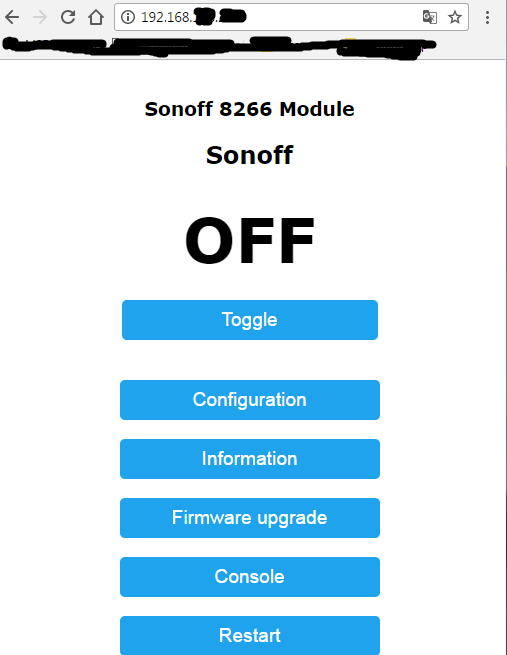 ظهور صفحة البداية.
ظهور صفحة البداية.إذا لم تتصل الوحدة بنقطة الوصول الخاصة بك ، فتابع الرقص باستخدام الدف. هناك حلول مختلفة ، في إطار هذه المقالة لن أصف. راجعت التكوينات ومض فقط الوحدة النمطية مرة أخرى.
الآن لدينا وصول الويب إلى الوحدة وإعداداتها ، mqtt ، يمكن وضع الأسلاك في درج ، البرامج الثابتة / التحديث عن طريق الهواء.
وأين سيري؟
كل هذا رائع بالتأكيد ، لقد حان الوقت لتعلم كيفية إدارة هذا الخير من الهاتف. جربت عدة برامج من التطبيق لجهاز iPhone ولم أحصل على أي شيء مثير للاهتمام. تقرر الاستفادة من تطبيق Home أو HomeKit ، مما يجعل من الممكن أيضًا التحكم في الوحدات النمطية من خلال Siri.
نجد على الرف Raspberry pi ونتصل بالشبكة. في حالتي ، كان هناك بالفعل "توت العليق" متصل بالشبكة. كيفية تثبيت نظام التشغيل وتوصيل "التوت" لوصف ذلك لا معنى له.
للتواصل مع HomeKit ، يجب تثبيت Homebridge. Homebridge هو خادم NodeJS يعمل على شبكتك المحلية ويحاكي iOS HomeKit API.
sudo apt-get update sudo apt-get upgrade sudo apt-get install git make sudo apt-get install g++
بناءً على نظامك ، قد تحتاج إلى تحديث برنامج التحويل البرمجي C ++.
تثبيت Nodejs. نذهب إلى المتجر ونختار
dist المناسبة. انسخ عنوان التوزيعة والمزيد في الصورة
wget https://nodejs.org/dist/v4.0.0/node-v4.0.0-linux-armv6l.tar.gz tar -xvf node-v4.0.0-linux-armv6l.tar.gz cd node-v4.0.0-linux-armv6l sudo cp -R * /usr/local/
لقد قمت بتثبيت v6.9.4 لنفسي ، وهناك الآن أحدث.
أضف الحزم الضرورية الأخرى:
sudo apt-get install libavahi-compat-libdnssd-dev
قم بتثبيت Homebridge نفسه:
sudo npm install -g --unsafe-perm homebridge
إذا لم يفلح ذلك ، فحاول:
sudo npm install -g --unsafe-perm homebridge hap-nodejs node-gyp cd /usr/local/lib/node_modules/homebridge/ sudo npm install --unsafe-perm bignum cd /usr/local/lib/node_modules/hap-nodejs/node_modules/mdns sudo node-gyp BUILDTYPE=Release rebuild
بعد تثبيت Homebridge ، تحتاج إلى تثبيت بعض المكونات الإضافية ، ثم تابع تغيير إعدادات خادم Homebridge.
يتم تثبيت الإضافات بنفس الطريقة التي يتم بها جسر الصفحة الرئيسية نفسه
sudo npm install -g --unsafe-perm homebridge-plugin-name
نجد البرنامج المساعد المطلوب في
مدير الحزم . هناك نجد مثالاً للإعدادات التي يجب إضافتها إلى إعداداتنا.
لتبديل بسيط.
npm install -g homebridge-mqttswitch
انتقل إلى الإعدادات ، وأنشئ ملف التكوين ، إذا لم يكن قد تم إنشاؤه بالفعل:
sudo nano .homebridge/config.json
ملف التكوين كما يلي:
config.json { "bridge": { "name": "Homebridge", "username": "CC:22:3D:E3:CE:30", "port": 51826, "pin": "031-45-154" }, "platforms": [ ], "accessories": [ { "accessory": "mqttswitch", "name": "", "url": "mqtt://192.168.178.123:1883", "username": "admin", "password": "admin", "caption": "room", "topics": { "statusGet": "stat/sleeping/POWER", "statusSet": "cmnd/sleeping/power" }, "onValue": "1", "offValue": "0", "integerValue": "true" } ] }
قبل حفظ ملف الإعدادات ، تحقق ، على سبيل المثال ،
هنا . بعد الحفظ ، حاول تشغيل:
Homebridge
إذا بدأ كل شيء ، فسيكتب إلينا ، مثل:
11:27:43 PM] [] Initializing mqttswitch accessory...
سيتم الإشارة إلى الرمز 031-45-154 للاتصال هناك ، إذا لم يتم تغييره في الإعدادات.
الآن قم بتشغيل الهاتف / Planest الذي يعمل بنظام iOS. نجد تطبيق "Home" أو "HomeKit" → أضف ملحقًا وانتظر ظهور ملحق "Homebridge" ، وقم بإضافته ، وأدخل الرمز ، وقم بتعيين غرفة للمفتاح. وفويلا ، "مرحبًا سيري ، أشعل / أطفئ الضوء في الغرفة" - نجحت. يعمل "Hi Siri" على هواتف السلسلة الخامسة وما دونها فقط عند الاتصال بالشحن.
إذا كان كل شيء يعمل بشكل صحيح بالنسبة لنا ، يبقى إضافة Homebridge لبدء التشغيل.
تعليمات كاملة باللغة الإنجليزية. في حالتي ، عبر
init.d ، أنشئ الملف
sudo nano /etc/init.d/homebridgeانسخ
النموذج إلى ملف في هذا الملف وغيّره أسفل جسر المنزل
/etc/init.d/homebridge#!/bin/sh
### BEGIN INIT INFO
# Provides: homebridge
# Required-Start: $network $remote_fs $syslog
# Required-Stop: $remote_fs $syslog
# Default-Start: 2 3 4 5
# Default-Stop: 0 1 6
# Short-Description: Start daemon at boot time
# Description: Enable service provided by daemon.
### END INIT INFO
dir="/home/pi"
cmd="DEBUG=* /usr/local/bin/homebridge"
user="pi"
حفظ ، خروج.
sudo chmod 755 /etc/init.d/homebridge sudo update-rc.d homebridge defaults
سيبدأ homebridge الآن عند بدء تشغيل النظام.
نقوم بربط مستشعر DHT22 (درجة الحرارة / الرطوبة)
لاحظ القارئ اليقظ أن هناك 5 دبابيس على المشط وأحدها GPIO 14. مرة أخرى نأخذ حديد اللحام في أيدينا ونصل الأسلاك الثلاثة إلى 3.3V ، GND ، GPIO 14 لمستشعر درجة حرارة الرطوبة DHT22. يمكنك استخدام مستشعر آخر (ds18b20 أو DHT 11 أو آخر يدعمه البرنامج الثابت) ، ولكنه كان DHT22 في صندوقي. تم توصيل المستشعر عبر موصل ، تم تثبيته على جانب الحالة الأصلية. إذا لزم الأمر ، سيكون من الممكن توصيل جهاز استشعار آخر بدون مشرط ومكواة لحام.

في الصورة ، قمت للتو بتثبيت الموصل ، لم أقوم بتوصيل الأسلاك بعد. في البرامج الثابتة Sonoff-MQTT-OTA-Arduino ، تحتاج إلى التحقق من الإعدادات:
#define DHT_PIN 14 // GPIO 14 = AM2301 (Sonoff_TH10A(16A), Sonoff SV) #define DHT_TYPE AM2301 // DHT module type (DHT11, DHT21, DHT22, AM2301, AM2302 or AM2321)
بالنسبة لبرامج Tasmota الثابتة ، يمكن تحديد نوع الدبوس والمستشعر في إعدادات الويب.
إذا تم توصيل كل شيء وتكوينه بشكل صحيح ، فعند الذهاب إلى واجهة الويب ، سنرى حالة التتابع وقراءات المستشعر. في الإعدادات ، يمكنك تعيين معدل الاقتراع لجهاز الاستشعار. القيمة الافتراضية هي 300 ثانية (5 دقائق).
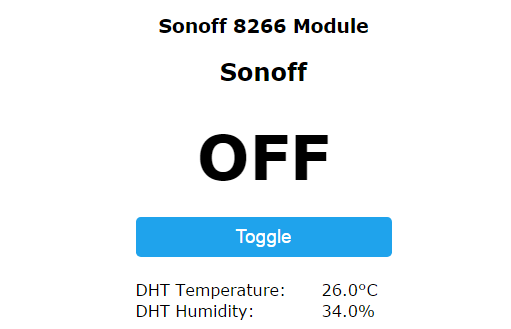
نتعمق في البحث عن مكون إضافي لـ Homebridge للعمل مع مستشعر درجة الحرارة والرطوبة. نحتاج الآن إلى عرض هذه القراءات في الملحق. تمكنت من القيام بكل هذا ، ولكن IMHO كان أشعل النار ولا ينبغي القيام به.
لماذا؟ كل شيء بسيط للغاية ، فقط تمرير المستشعر إلى sonoff لا معنى له ، تحتاج إلى تشغيل / إيقاف شيء بناءً على هذه القراءات. ولكن في إعدادات البرامج الثابتة لا يوجد مثل هذا الاحتمال ، فمن الممكن تكوين تطبيق Home / HomeKit لمثل هذه الأغراض ، ولكنك تحتاج إلى جهاز لوحي يكون دائمًا في المنزل أو تلفزيون Apple. قادني التواجد في البرامج الثابتة للقدرة على التواصل مع Domoticz على هذا الطريق الشائك إلى تثبيت نظام التحكم في المنزل الذكي Domoticz.
في شكل انحراف صغير ، سأقول ، حاولت توصيل المكونات الإضافية بالجسر المنزلي الذي يسمح لك بنقل تدفق RTSP من كاميرا ويب. لدي كاميرا ip TOP-201 من نظرائي الصينيين.
تثبيت البرنامج المساعد:
npm install -g --unsafe-perm homebridge-camera-ffmpeg
أضف إلى ملف الإعدادات:
config.json "platforms": [{ "platform": "Camera-ffmpeg", "cameras": [ { "name": "top-201", "videoConfig": { "source": "-re -i rtsp://admin@192.168.178.10:554/user=admin_password=tlJwpbo6_channel=1_stream=0.sdp?real_stream", "maxStreams": 2, "maxWidth": 640, "maxHeight": 480, "maxFPS": 3 } } ]
بالإضافة إلى ذلك ، تظهر صورة من الكاميرا في تطبيق HomeKit ، لكن كل هذا عمل ببطء شديد ولم تكن هناك حاجة لهذه الكاميرا. لتجنب تحميل النظام بشكل غير ضروري ، قمت بحذف كاميرا ip. دعنا نعود إلى تثبيت نظام لإدارة المنزل "بدون بيت ذكي".
قم بتثبيت وتكوين Domoticz لوحدات Sonoff
المعجون → ssh → ومرة أخرى نختار التوت. والمثير للدهشة أن التثبيت في حالتي لم يتطلب الرقص مع الدف وكان كافياً
sudo curl -L install.domoticz.com | sudo bash
إضافة تشغيل تلقائي:
sudo cp domoticz.sh /etc/init.d sudo chmod +x /etc/init.d/domoticz.sh sudo update-rc.d domoticz.sh defaults
إذا لزم الأمر ، قم بتغيير بعض الإعدادات:
sudo nano /etc/init.d/domoticz.sh
افتح عنوان التوت
192.168.xxx.xxx : 8080. ويجب أن يذهبوا إلى صفحة domotics. علاوة على ذلك ، يتم تكوين وإضافة أجهزة الاستشعار بالفعل عبر الويب.
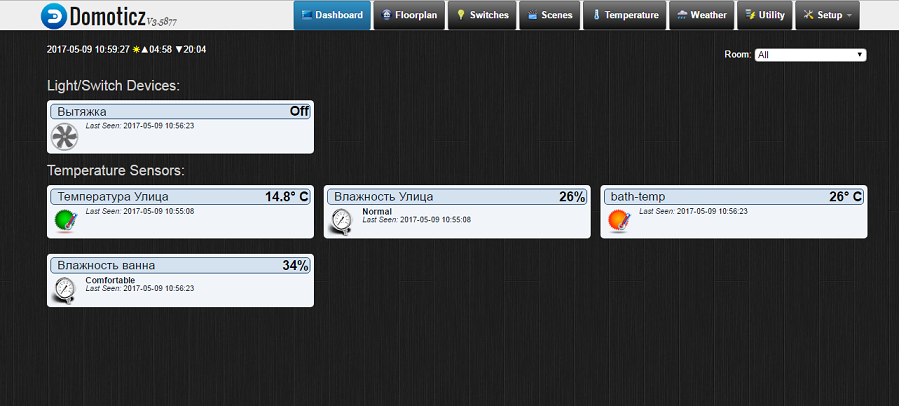 تمت إضافة مستشعرات Sonoff ومستشعر الشارع إلى لقطة الشاشة.
تمت إضافة مستشعرات Sonoff ومستشعر الشارع إلى لقطة الشاشة.لإضافة أجهزة استشعار / مفاتيح ، انتقل إلى Setup → hardware وأضف Dummy (لا تفعل شيئًا ، استخدم المفاتيح الافتراضية فقط). ستظهر "الدمية" في قائمة الأجهزة. بالضغط عليه في إنشاء مستشعر افتراضي ، اتصل بمستشعرنا / مفتاحنا واختر النوع المطلوب من القائمة. الآن في علامة التبويب Setup → Devices سيظهر جهاز جديد ويمكنك الآن أيضًا رؤية idx الجهاز هناك.
نقوم بتمزيق واجهة الويب الخاصة بالمفتاح / المستشعر الخاص بنا ونحفظ التكوين → domoticz → idx الخاص بالمفتاح. في البرامج الثابتة الجديدة Tasmota ، من الممكن تحديد عدة idx. للمرحلات / المفاتيح وبشكل منفصل لـ GPIO. اعتمادًا على الوحدة ، يمكن أن يكون هذا مستشعرًا إضافيًا واحدًا أو أكثر ، نظرًا لأنه في إصدار SV ، هناك أيضًا ثلاثة دبابيس يمكن تعيين دورها في نظامك (المرحلات / المستشعرات).
في البرامج الثابتة القديمة (Sonoff-MQTT-OTA-Arduino) للوحدة ، اضطررت إلى أداء بعض الرقصات باستخدام الدف ، بحيث يمكن لـ Domoticz رؤية قراءات الرطوبة ودرجة الحرارة. أعتقد أنه لا توجد فائدة هنا لوصف ذلك ، بالنسبة للبرامج الثابتة الجديدة (Tasmota) ، لا حاجة إليها.
وفقًا لقراءات الرطوبة ، يمكنك التحكم في غطاء المحرك في الحمام. عندما يكون هناك مروحة للعادم ، هناك مساحة كافية للوحدة ولدينا بالفعل كل ما نحتاجه. يبقى فقط لضبط التحكم لقراءات الرطوبة.
الإعداد → المزيد من الخيارات → الأحداث
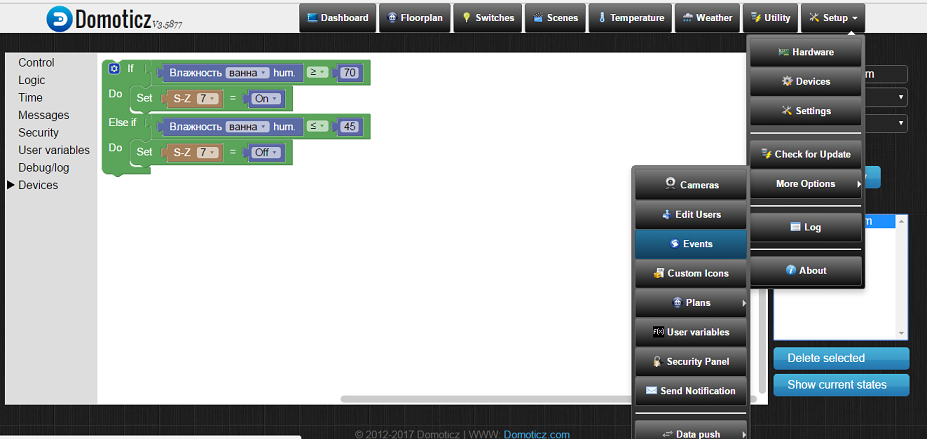
باستخدام المنشئ ، نقوم بإنشاء منطق عملية غطاء المحرك (كما في الصورة). لا يزال بإمكانك في لوا ، ولكن هذه ليست قضيتي. أظهرت تجربة أخرى أن استقصاء المستشعر لمدة 5 دقائق كبير جدًا وقمت بتخفيضه إلى 3 دقائق. الآن الاستحمام ، عندما ترتفع الرطوبة فوق 70٪ ، يتم تشغيل غطاء المحرك. في وقت لاحق ، عندما يتم تخفيض أقل من 45 ٪ ، يتم إيقاف تشغيله. تم اختيار بيانات الرطوبة تجريبيا. السلبي الوحيد ، أو ربما هذا ليس ناقصًا ، ولكنه ميزة في النظام ، إذا قمت بتشغيل غطاء المحرك بالضغط على زر ، ثم بعد 3 دقائق ، بعد استجواب جهاز استشعار الرطوبة ، سيتم إيقاف تشغيل النظام.
ولكن ماذا عن سيري؟ اتضح أن كل شيء بسيط للغاية.
sudo npm install -g -g --unsafe-perm homebridge-edomoticz
وإضافتها إلى الإعدادات
sudo nano .homebridge/config.json
"platform": "mqtt", "name": "mqtt", "url": "mqtt://127.0.0.1", "topic_prefix": "homebridge", "username": "foo", "password": "bar"
وعندما تبدأ Homebridge نحصل
[5/8/2017, 11:42:30 PM] [eDomoticz] You have 10 devices defined in Domoticz. [5/8/2017, 11:42:30 PM] [eDomoticz] Initializing platform accessory 'bath-temp'... [5/8/2017, 11:42:30 PM] [eDomoticz] Initializing platform accessory ' '... [5/8/2017, 11:42:30 PM] [eDomoticz] Initializing platform accessory ' '... [5/8/2017, 11:42:30 PM] [eDomoticz] Initializing platform accessory ''...
سيتم الآن عرض جميع الأجهزة التي أضفناها إلى Domotics بين أجهزتنا في Homekit ويمكنك التحكم فيها من خلال صديق Siri. اختفت الحاجة إلى مكونات إضافية أخرى لـ Homebridge بطريقة أو بأخرى.
لدينا مجموعة من Domoticz-Homebridge وكل شيء يعمل بشكل جيد للغاية ومستقر. اختبار بالفعل ليس الشهر الأول.
يتم تثبيت مستشعر درجة الحرارة / الرطوبة DHT22 من الحرف السابقة على Raspberry pi ويتم نقل البيانات إلى narodmon.ru باستخدام نص بايثون كل 10 دقائق. أضف بضعة أسطر إلى برنامج نصي موجود.
في Domoticz نضيف مستشعرًا افتراضيًا آخر. والآن يمكننا أيضًا رؤية درجة الحرارة والرطوبة في الشارع ، من خلال الويب على صفحتنا الرئيسية المحلية وفي تطبيق iOS.
لمن أقرب mqtt ، يمكن إرسال قراءات المستشعر عبر mqtt.
playload = '{{ "idx": {} , "nvalue" : {}, "svalue" : "1" }}'.format(IDX_1, humidity) client.publish(TOPIC_DOMOTICZ, playload, qos =0 , retain =False)
أضف Wifi إلى آلة القهوة.
أثناء إصلاح الجهاز وانتظار وصول وحدة التحكم من ألمانيا ، حصلت على ماكينة قهوة ديلونجي كهدية. على اللوحة لدينا زر تشغيل / إيقاف ، لعمل قهوة صغيرة ومزدوجة واثنين آخرين لا أستخدمهما لأن لا أخفق الحليب بالبخار ، ولا أشرب القهوة بالحليب والمشروبات الأخرى. العيب هو أن القهوة لا تطحن نفسها ، فمن الضروري ملؤها بالأرض وكوب واحد.
بالنسبة لآلة القهوة ، أستخدم Sonoff SV. يتم توقيع الدبابيس 3،3v ، Rx ، Tx ، GND. بشكل منفصل ، لا يزال GPIO 4 ، 5 ، 14. معروضًا على اللوحة. برنامج ثابت لنفس الإجراء كما هو موضح أعلاه.
نفتح الجهاز ونصل إلى اللوحة باستخدام الأزرار.
تتمتع اللوحة بقوة 5 فولت ، وهي كافية لتشغيل وحدة sonoff اللاسلكية sv الخاصة بنا. لم يكن من الصعب العثور على 5c العزيزة.
الضغط على الأزرار ببساطة يحول الإشارة إلى الأرض. نقوم بتوصيل وحدتنا وفقًا للمخطط.
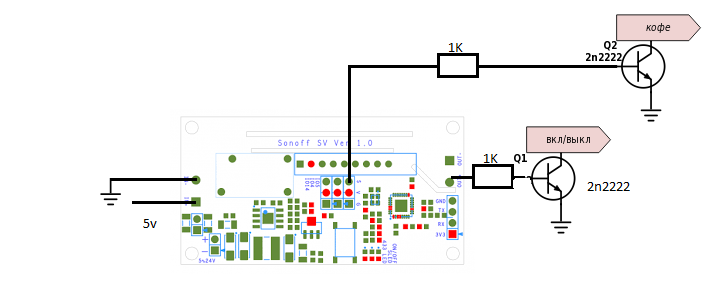
كما ترون من الرسم البياني ، قمت بتوصيل زرين فقط: تشغيل / إيقاف وصنع القهوة. عن طريق القياس ، يمكنك عمل جميع الأزرار الأخرى. في sonoff sv ، لدينا 3 دبابيس إخراج إلى اللوحة ، وترحيل ، ويمكنك أيضًا استخدام Rx ، Tx (في أحدث البرامج الثابتة لـ Tasmota).

نجمع كل شيء وفقًا للمخطط ، نجد مكانًا مناسبًا داخل آلة القهوة. في إعدادات الوحدة في واجهة الويب ، قم بإضافة مرحل ثانٍ إلى GPIO5. في قائمة "وحدة التحكم" ، قم بتعيين الإعدادات التالية:
PowerOnState 0 // , . PulseTime1 10 // 0,1 , PulseTime2 10 // 1 . 1 2 .
في إعدادات Domotics ، قم بإنشاء مستشعرين افتراضيين إضافيين وأضف idx الخاص بهم إلى إعدادات الوحدة النمطية في قائمة إعدادات Domotics (التكوين ← تكوين Domoticz → IDX 1 و IDX 2).
ونتيجة لذلك ، نحصل على مفتاحين إضافيين ، أحدهما يضغط على زر تشغيل / إيقاف تشغيل آلة القهوة والثاني يضغط على الزر لصنع القهوة.
لصنع القهوة ، على أي حال ، يجب عليك المشي مع ساقيك ، لكنك بحاجة إلى صب القهوة. ولكن من المناسب تشغيل الجهاز. من لحظة تشغيله وقبل صنع القهوة ، تحتاج إلى بعض الوقت لتسخين الجهاز. لذلك ، أثناء الجلوس أثناء العمل في الغرفة ، يمكنك تشغيل آلة صنع القهوة عن بُعد وبعد فترة من الوقت ، يمكنك دس ساقيك وجعل نفسك مشروبًا.
سيكون أكثر فائدة في مثل هذا التبديل على آلة أوتوماتيكية بالكامل في آلة صنع القهوة ، ما عليك سوى تذكر وضع الكوب مقدمًا. نحن في انتظار لوحة التحكم.
إضافة واي فاي لفتح الباب مع Vizit الداخلي
في الممر المشترك ، يتم إغلاق الدهليز بالقرب من المصعد بباب بقفل مغناطيسي ونظام الوصول Vizit. تم تثبيت النظام بعد إجراء الإصلاح ولم يتم الضغط على الزر لفتح باب الدهليز إلى الشقة. من أجل بدء الضيوف ، يجب عليك الذهاب إلى الباب وفتح الزر لفتح الباب في الممر. وحدة التحكم KTM-602M.
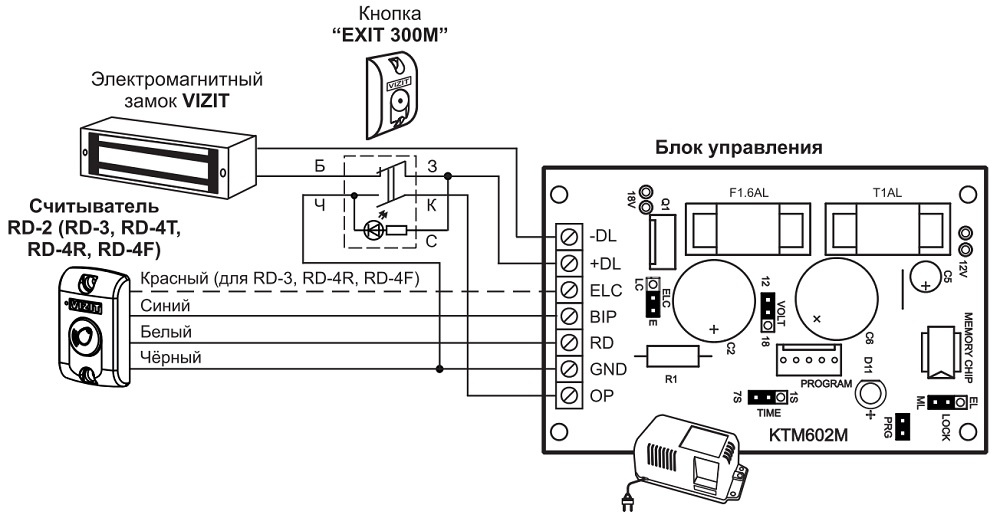
يؤدي إغلاق OP + GND إلى فتح الباب / فصل المغناطيس لمدة 7 ثوانٍ.
نشارك مورد الطاقة لوحدة sonoff sv والمرحل بإزالة مقاومين ، كما هو موضح أدناه في الصورة.

نقوم بتوصيل OP بترحيل الإدخال "الإدخال +" ، عند إخراج التتابع "الإخراج +" نقوم بربط GND. بين ELC و GND لوحدة التحكم 18v التي نوفر منها الطاقة للوحدة نفسها.
نضيف جرس الباب "جرس الباب" إلى Domotiks والآن يمكن لـ Siri مساعدتنا في فتح الأبواب للضيوف.
يتعرف المساعد Siri على الأمر الصوتي "افتح الباب" ، أفضل من "تشغيل آلة القهوة".
توقفت هناك مع زخرفة وحدات سونوف.
مكافأة صغيرة
بمجرد اختفاء مثل هذا الخمر ، سنقوم أيضًا بإيقاف تشغيل / تشغيل التلفزيون. إن إيقاف تشغيل التلفزيون وتشغيله لا علاقة له بوحدات wifi. التلفزيون على مقربة من التوت بي. هنا ، يساعدنا IR LED وزوج من المقاومة من القيم الاسمية المختلفة. نقوم بتثبيت lirc ، في قواعد البيانات نجد إعدادات جهاز التحكم عن بعد / التلفزيون.
للعمل مع Domotics ، نقوم بتشغيل نص ثعباني صغير يترجم رغباتنا في تشغيل / إيقاف تشغيل التلفزيون من mqtt إلى lirc.
mqtt في lirc import paho.mqtt.client as mqtt import os import time import json IP = '192.168..' PORT = '1883' device = {18 : 'OpenBox', 19 : 'PHILIPS', 22 : 'air'} TOPIC_DOMOTICZ = 'domoticz/in' def send(device, command):
نضيف في Domoticz ثلاثة أزرار افتراضية أخرى للتلفزيون وجهاز الاستقبال ومكيف الهواء.
ليس من المناسب التحكم في التلفزيون من الهاتف ، على أي حال يكون جهاز التحكم عن بُعد نوعًا ما. ولكن قم بإيقاف تشغيل التلفزيون عندما نسيت وتركت الغرفة بالفعل مكافأة رائعة.
إضافة لطيفة لكل هذا هو توفر ساعة Pebble لتطبيق Pemoticz. تمت إضافة العنوان في الإعدادات وسحب التطبيق جميع المفاتيح. لا يمكن لسيري واحد الآن تشغيل آلة القهوة / فتح الأبواب وإطفاء الأنوار. عادةً ما تكون الساعة في متناول اليد ، وقد لا يكون الهاتف قريبًا. هذا له مزاياه. لم أتعامل مع موضوع التعرف على الكلام لساعات على وميضهم ، ولكن هذا ممكن أيضًا.
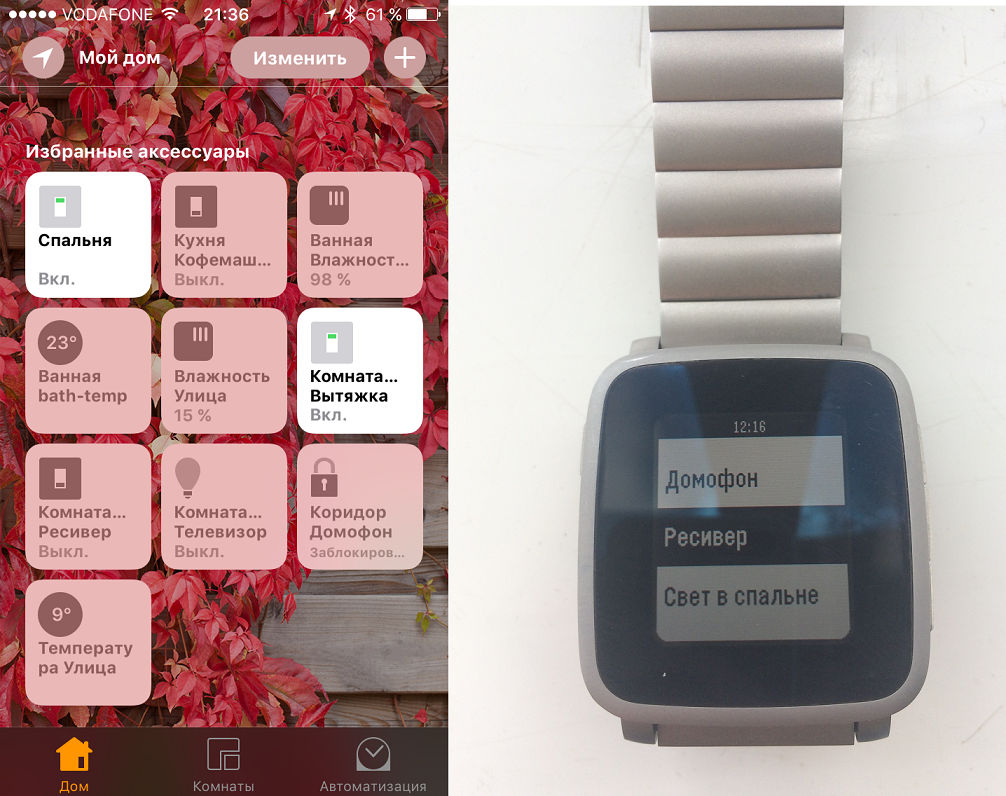
على هذا ، ربما ، يمكنك إنهاء القصة "بدون منزل ذكي".
الخلاصة
في شكل استنتاج ، ثم ماذا؟
قائمة تودو:
- تكييف الهواء ، لم يكن من الممكن العثور على إعدادات جهاز التحكم عن بعد ليرك والمحاولات الأولى لنسخ النقرات ، كما لم يؤد إلى النجاح. مزيد من النشر.
- نحن في انتظار طلب من بوابة الشركة الصينية Mi c والعديد من أجهزة الاستشعار. أجهزة استشعار فتح الباب عن طريق التلاعبات الصعبة تتحول إلى أجهزة استشعار التسرب. سنضيف إلى نظامنا. عندما ترسل أجهزة الاستشعار التي تم تشغيلها إخطارات إلى المالك.
"الأفكار تنتهي هناك ..."
المصادر المستخدمة
→
تشغيل HomeBridge على راسبيري باي→
سونوف-تاسموتا ويكي→
تثبيت Domoticz على Pi قيد التشغيل بالفعل→
الكيفية: أضف WiFi إلى آلة صنع القهوة